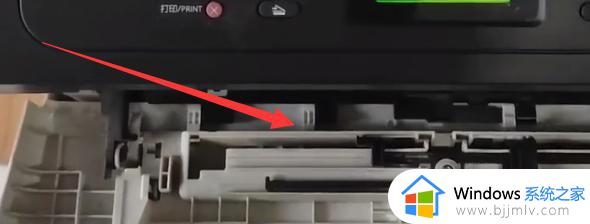打印机墨盒怎么加墨 怎么给打印机墨盒加墨
更新时间:2023-12-02 10:24:21作者:qiaoyun
当我们在使用打印机一段时间之后,可能会遇到墨盒没有墨水的情况,所以就需要我们添加墨水才可以继续打印,但是有很多人并不知道打印机墨盒怎么加墨吧,不同型号的打印机添加方法不一样,本文这就给大家详细介绍一下给打印机墨盒加墨的步骤,欢迎一起来看看。
方法如下:
1、将墨盒取下来
将墨盒取下来,正常的墨盒加五毫升的墨水,将墨水灌入注射器中。

2、撕下墨盒的标签贴纸
撕下墨盒的标签贴纸,找到加墨水的注射口,加入准备好的墨水。

3、将墨盒装入打印机
贴好标签,将加了墨水的墨盒装入打印机即可。

以上给大家介绍的就是怎么给打印机墨盒加墨的详细内容,有需要的用户们可以参考上面的方法步骤啦进行添加,希望帮助到大家。